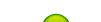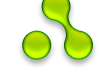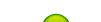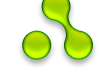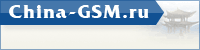Приветствую всех!
Не пропало желание прошить своего
«китайца»? Тогда предлагаю вашему вниманию вторую часть статьи по прошивке
китайских телефонов. Мы уже знаем, что такое прошивка, знаем, для чего она
нужна; надеюсь, что к этому времени и прошивочный кабель все добыли. Ну что-же,
тогда приступим! Что нам понадобится ещё?
Правильно, софт. Программа, которая заливает прошивку в телефон и читает её же
оттуда. Очень желательно, чтобы софт был бесплатным, ну или условно бесплатным;
так что всяко-разные аппаратно-программные комплексы, они же – програматоры,
они же «Боксы» - временно отпадают. Ещё хотелось бы, чтобы софт имел интуитивно
понятный и простой интерфейс, чтобы начинающие «прошивальшики» хоть
приблизительно понимали, что делают. Не буду особо оригинален, если скажу, что
всем вышеперечисленным требованиям отвечают две программы: SpiderMan и FlashTool; вот их-то нужно найти и скачать.
Яндекс вам в помощь! Я пользуюсь версиями SpiderMan_2.6 и FlashTool_4.10; дальнейшее описание буду приводить именно для этих
версий, но, возможно, в природе уже существуют более новые. Есть желание –
поищите. Ещё к софту можно отнести драйвер для кабеля. В тысячный раз повторяю:
нормальный, правильный драйвер – это такой драйвер, после установки которого в
диспетчере оборудования появляется новый, виртуальный СОМ-порт. Вот как на
картинке: 
ProlificUSB-to-SerialCommPort (COM3) – этоониесть! Это мой кабель на PL2303; если будете использовать другие
кабели на микросхемах другого типа – картинка будет немного отличаться; но суть
всегда одна: в диспетчере устройств должен появиться виртуальный COM-порт! Все остальные
драйвера – не подходят! Все остальные – это такие, после установки которых
телефон становится «Составным USB-устройством»,
чем-нибудь непонятным с именем 6226 или 6225, флеш-накопителем или… Для
проверки можете несколько раз вставить/извлечь кабель в гнездо USB: виртуальный СОМ-порт
должен соответственно появляться и исчезать из оборудования (на то он и
виртуальный! J
). Ну ладно, с этой задачей,
надеюсь, справились все. Пойдём дальше. Как я уже говорил, для прошивки нам
потребуется найти в телефоне два сигнальных контакта: Rx и Tx. По одному из них данные идут из компьютера в телефон, а по
другому – обратно. Как найти? Инструкций в Интернете много, охота – можете
поискать; я расскажу, как это делаю я. Делаю, потому что жадный. Для не жадных
и ленивых есть такая хитрая штучка: Univeral Mobile phone Tester. Это
устройство самостоятельно находит контакты Rx,Tx, проверяет радиотракт,
процессор, память... Но стоит при этом как несколько новых китайских телефонов.
И работает не со всеми телами. Охота – покупайте; нет – попробуем по другому. Для начала – открываем телефон и
извлекаем из него плату. Далее – вооружаемся увеличительным стеклом, настольной
лампой и терпением, и очень внимательно просматриваем плату со всех сторон.
Смотреть нужно везде: за динамиком, под наклеенной клавиатурой, возле держателя
СИМки… Цель – группа контактов, представляющих из себя круглые, не залитые
лаком «пятаки» диаметром около двух миллиметров. Они обычно сгруппированы в
одном месте, и их бывает от трёх и до десяти штук. Часто рядом с ними даже
подписи соответствующие имеются. Напомню, нам нужны те, которые Rx, Tx и Gnd. Нашли? Что-же, вам повезло. Припаиваем к контактам тоненькие
проводки и – можно продолжать. О технологии пайки – чуть позже. Что? Не хотите
паять совсем? Есть вариант: можно тестером попытаться «вызвонить», найти эти
контакты на разьёме в телефоне: включаем тестер в режим «прозвонки», один щуп
ставим на выбранный «пятак», а другим поочерёдно касаемся всех контактов в
разъёме телефона. Запоминаем тот, который запищит. Если вызвонятся все – можно
найти подходящий штеккер и уже в нём припаять соответствующие проводки.
Получится, конечно, круто; но вот только тут образовывается пара проблемок: 1) К китайским телефонам далеко
не всегда удаётся подобрать подходящий штеккер; поиски могут затянуться
надолго… 2) Даже если всё получится – нет
абсолютно никакой гарантии, что этот кабель подойдёт к другому, пусть даже и
точно такому телефону. Модификаций «китайцев» великое множество, и ровно
столько же вариантов расположения искомых контактов. Если кабель
изготавливается для «себя, любимого, для души» и в единственном экземпляре -
тогда вопросов нет; дерзайте! Ну а если заниматься этим в коммерческих целях –
по моему, не окупается; себе дешевле просто записывать найденные распиновки… Да, и ещё: не удивляйтесь, если
вдруг окажется, что эти сигналы вообще не приходят на системный разъём телефона
– это обычная практика для «китов». Наверное, им действительно дешевле лишний
раз разобрать и собрать телефон, чем потратиться на один лишний грамм меди для
дорожек… А что делать, если контакты не
подписаны, или их нет вообще? Ну, положим, ВООБЩЕ их быть не может: иначе – как
бы сами китайцы прошивали свои аппараты? А вот что они не подписаны – так это
запросто! Значит, будем искать, делать тайное явным. Для этого нам потребуются:
тестер, светодиод (лучше – маленький красный, они ярче светят) и пара
проводков. Да, и ещё потребуется ловкость рук (!) и канцелярская резинка, все
дальнейшие действия нужно производить с вставленной батарейкой, что не всегда
удобно. Но телефон должен быть выключен! Ставим минусовой щуп тестера на массу
(она же – минусовая клемма батареи), включаем режим измерения постоянного
напряжения (это тот, которы DCV), тестер включаем на диапазон до 20 вольт и дальше касаемся
поочерёдно всех контактов в разъёме телефона, всех «пятаков», которые хоть
как-то сгруппированы… и при этом коротко нажимаем на кнопку включения телефона.
Вернее – так: становимся щупом на контакт и затем коротко нажимаем кнопку.
Задача – найти контакт, на котором до нажатия кнопки было 0,1…0,9 вольта, при
нажатии напряжение кратковременно подскакивает до 2,7…3 вольт, а затем снова
устанавливается 0…0,9В. Нашли? Поздравляю: это и есть один из искомых
контактов, тот, который «передача». А тот, который «Recieve» обычно бывает на
одном из соседних контактов, на нём присутствует постоянно напряжение где-то в
районе 0,9…2 вольта. Если вас по каким-то причинам вариант с тестером не
устраивает – предлагаю ещё один способ. Берём светодиод, припаиваем к его
ножкам проводки, минусовой вывод ставим на «массу» (для тех, кто не в курсе: у
светодиода, в отличие от обыкновенной лампочки, есть плюсовой и минусовой
выводы; при неправильном подключении он просто не загорится). Плюсовым выводом
так же касаемся подряд всех контактов. На Tx при нажатии кнопки включения светодиод ярко вспыхнет, а на Rxбудет
постоянно гореть, но очень-очень тускло. Для любителей всё понять и
докопаться до сути попытаюсь немного пояснить, на чём основаны оба этих способа
нахождения контактов. Как я уже говорил, по одной шине телефон передаёт данные,
а по другой – принимает их. Если эту процедуру слегка «растянуть» по времени,
то происходит следующее. В исходном состоянии телефон выключен. При
кратковременном нажатии кнопки «Вкл» микропроцессор посылает пачку импульсов
компьютеру, так называемый запрос. Посылает и ждёт ответа от компьютера. Вот
вспышка светодиода или всплеск напряжения на тестере – это и есть тот самый
пакет-запрос. Если бы мы подключили телефон к компьютеру, то комп на вход
«Recieve», то бишь, Rx
отправил бы ответный пакет (типа, я тут, привет!). Но так как пока компьютер не
подключен, то и напряжения пока нет, пакеты не принимаются; а на входе Rx присутствуют только
синхроимпульсы, которые и вызывают слабое свечение светодиода. Справедливости
ради, стоит сказать, что амплитуда (размах) этих самых синхроимпульсов
составляют те же 3,5 вольта; но ширина их очень мала, а частота большая, вот по
этому светодиод и горит так слабо. А дешёвые тестеры показывают не амплитудное,
а действующее напряжение, вот от того и значение намного меньше 3,5 вольт
(причём разные тестеры покажут разные значения!). Желающие могут подключить
осциллограф и посмотреть всё это, так сказать, «А-Ля Натюрель». Стоит сказать и ещё об одном
неприятном моменте. Дело в том, что светодиоды, вообще-то, не предназначены для
того, чтобы их подключали к напряжению, большему, чем 3 вольта. Не любят они
этого, горят почему-то… А по сему – ещё один совет. Перед извращениями со
светодиодом найти контакт (контакты), который подключён к батарее. Сделать это
нетрудно тем же тестером: на выводе этом, если мерять относительно «массы»,
будет напряжение, практически равное напряжению на батарейке. Нашли? Запомните
(запишите!) номер этого контакта и не касайтесь его светодиодом. Остальные же
контакты можно проверять смело… но не долго. В смысле, держите светодиод
включенным секунды две-три, не дольше. Этого времени вполне хватит, чтобы
понять и осознать, светится ли он, но кристалл перегреться не успеет. Чтобы уж
совсем обезопасить светодиод от безвременной кончины, народ советует спаять
простейший повторитель напряжения на микросхеме К561ЛН2, для полноты картины
процитирую неизвестного автора: Нам потребуется: - микросхема К561ЛН2
- любой светодиод;
- пара резисторов, на 300-330 Ом и 22 кОм .
Выполняем:
1. Объеденить выводы 2 и 3 м\с между собой.
2. Выводы м\с 5, 7, 9, 11, 13 - на землю(минус питания).
3. Вывод м\с 4 на резистор 300-330 Ом, второй вывод резистора на анод
светодиода.
4. Катод светодиода на землю(минус питания).
5. Вывод м\с 1, это точка соединения резистора на 22 кОм и щупа, которым и
будем искать ТХ телефона.
6. Второй вывод резистора на 22 кОм - на землю(минус питания).
7. Ну и естественно на вывод м\с 14 подается плюс питания.
Конец цитаты. Схема, разумеется,
рабочая; более того, стоит заметить, что в ней можно применить не только
указанную микросхему, но и почти любую МОП или КМОП-ИМС (с соответствующей
коррекцией выводов)… Но, честно говоря, просто лениво заниматься этим. Ну да,
сжёг я так пару светодиодов. Но светодиод стоит три рубля, а микросхема –
двадцать; да плюс время, затраченное на работу… Впрочем, желающие могут и
спаять; чем смогу – помогу. Я умышленно не упоминал такой
способ поиска распиновок, как Интернет. Нет, я не имею ничего против, многие
пользуются именно этим способом. Но, как я уже неоднократно говорил, у одной и
той же модели телефона распиновок (и даже типов разъёмов) может быть очень
много, что только лишний раз запутает людей, только осваивающих азы прошивки
китайцев. Ну и, кроме того, на поиски нужной распиновки в Интернете могут уйти
недели, а тестером всё найти можно и за час! Прежде, чем окончательно уйти от
темы кабелей, контактов и всего, что с ними связано, хочу сказать ещё две вещи.
Вещь номер раз: думаю, не нужно говорить, что кабель к телефону нужно
подключать «крест на крест», то бишь, контакт Rx кабеля припаивать к Тх в телефоне и
наоборот: Тх на кабеле подключать к Rxтелефона. И второе: у меня один кабель
на СР2101 просто отказался работать с «китайцами», хотя с другими телами
работал нормально; и судя по отзывам на форумах многие тоже неоднократно
сталкивались с этой проблемой. В связи с: «влажностью звёзд, инвариантностью
форм дифференциала второго порядка, числом Пи…» - ненужное зачеркнуть; так вот,
в связи с этим после сотой неудачной попытки законнектить телефон и компьютер
рекомендую попытаться сменить кабель. Даже просто взять другой, точно такой же.
Как выяснилось, часто помогает. Теперь немного о пайке. Тут снова
всё не так просто, как хотелось бы. Ну, для начала – масштабы пайки
представляете себе? Нет? Откройте телефон и ещё раз посмотрите на контакты, к
которым предстоит припаивать проводки. И ещё один важный момент. Дело в том,
что 99% китайских телефонов собраны на основе процессоров МТК, которые в лучших
китайских традициях никак не защищены от статического напряжения. Кстати,
именно это – причина частых отказов клавиатуры в китах. То есть, проблема номер
раз – очень маленькие дорожки, которые при перегреве запросто отлетают; и
проблема номер два – при пайке нужно процессор защищать от статики. Что, паять
уже расхотелось? А скорее всего, придётся (а если вы планируете заниматься
прошивкой телефонов на коммерческой основе – то придётся точно!); так что – нам
потребуется паяльник. В идеале – паяльник ватт на 25 с регулятором мощности и
питанием от 6…12 вольт, с защитой от статики и блоком питания, гальванически
полностью отвязанном от сети 220В. Но такая техника и стоит немало, и найти её
непросто; а по сему – предлагаю следующий способ, которым и сам иногда
пользуюсь, если паять приходится вне мастерской, так сказать – в полевых
условиях. Идём в магазин и приобретаем
обычный паяльник на 25 ватт и самым тоненьким жалом, какое только сможем найти.
Да, кстати: паяльники бывают с медным жалом, а бывают бронзовые, латунные или
ещё какие-нибудь; так вот: медный брать не советую: на нём часто скапливаются
окислы, мешающие паять. Если паяльника на указанную мощность не будет – можно
купить более распространённый – на 40 ватт, затем в разрыв одного из проводов
подключить любой диод на 400 вольт и хотя бы 300 мА. Таким нехитрым способом мы
ограничим мощность нагревателя в паяльнике до 20 ватт, что в конечном итоге
значительно уменьшит вероятность повреждения дорожек от перегрева. Далее –
затачиваем и залуживаем жало так, чтобы на конце оно было диаметром миллиметра
три, не больше. Далее: берём паяльник
(холодный!), кусок гибкого провода примерно метр длинной, зачищаем с одного
края сантиметров 15…20 и очень плотно обматываем вокруг жала паяльника, так,
чтобы получилось несколько витков (как на фото). 
Затем включаем паяльник, ждём,
пока он разогреется и другой конец провода припаиваем к любому "экрану” на
плате телефона. Таким образом мы, пользуясь научным языком, уравняем потенциалы
платы и паяльника, и сжечь процессор статическим электричеством будет гораздо
сложнее. Далее. Ждём, когда паяльник
хорошо нагреется, выключаем его из розетки, и пока он не остыл – припаиваем
проводки TxDи RxD.
GND(землю),
в принципе, можно паять и включенным в розетку паяльником, главное – не
отсоединять провод между жалом паяльника и "землёй” телефона! Когда всё готово
- сначала отпаиваем провод от "массы” телефона и только потом – его можно
снимать с паяльника. Думаю, не нужно говорить, что отпаивать обратно проводки
надо с теми же мерами предосторожности! После пайки обязательно чистым спиртом
и кисточкой протираем контакты, чтобы на них не оставалась канифоль (или чем
там вы паяли). Должно получиться примерно вот что: 
Толстый красный провод идёт к
жалу паяльника. Кислоту при пайке использовать
нельзя! А в идеале – вообще применяйте нейтральные флюсы; канифоль – как
крайний случай и сразу же после пайки промывайте спиртом. Вуаля! Всё "железо”
готово для прошивки!
Теперь
программная часть. Итак, кабель есть, хитрые
контакты Rxи Тх найдены, весь софт скачан, пиво для храбрости выпито.
Глубоко вздохнули и… Запускаем программу FLASH TOOL 4.10. Та версия, которая у
меня не требует инсталляции, для определённости помещаем папку с программой в Program
Files (не обязательно) и щёлкаем по файлу "HungHa.exe”: 
Вот такая картинка предстаёт
нашему взору. Не страшно? Ну, тогда продолжим. Самое наипервейшее, что нужно
сделать человеку, первый раз прошивающему телефон – это сделать копию прошивки
до начала всех манипуляций с телефоном. Помните, я говорил, что прошивка – это
всего лишь файл, записанный в флеш-память телефона? Так вот, сейчас мы будем
делать обратный процесс: прочитаем этот файл и сохраним его «на всякий случай».
В случае, если что-то пойдёт не так, при наличии этого файла всегда можно
вернуться в исходное состояние. Кстати, очень полезно делать бекап именно
нового, полностью рабочего телефона: очень часто "китайцы” начинают глючить
после некоторого времени нормальной эксплуатации. В этом случае проще всего
залить в телефон исходную, неповреждённую родную прошивку и телефон – как
новый! Можно, конечно, поискать по Интернету подходящую прошивку, но шансов
найти её – не много… Итак – делаем бекап телефона. В меню "Options” выставляем номер виртуального COM-порта (можно подсмотреть
в диспетчере устройств при подключенном кабеле). Там, где BasebandChipTypeставим
галочку напротив процессора, установленного в телефоне – это можно прочитать на
самом процессоре, установленном на системной плате телефона, а можно и просто
перебрать все типы – их там не так уж и много. Выставляем скорость прошивки (BaydRate); на мой взгляд, больше
460800 выбирать не стоит: в скорости, конечно, выиграем, но и число различных
глюков увеличится. Многие советуют сразу ставить 115200; кто желает –
попробуйте, но будьте готовы к тому, что прошивать телефон придётся не один
раз, и во времени только потеряете. На вкладке "Download” нажимаем на кнопочку "Downloadagent” и выбираем "MTK_AllInOne_DA”,
кнопочка "Scatter Loading” – "scat26.27.28.29”. Что означют все эти надписи
–расскажу в следующей части, пока же – просто выберите соответствующие пункты и
пользуйтесь! Переходим на вкладку Readback. Нажимаем на "Add” и ниже появляется
поле с названием вроде "NA 0x00000000 0x00000000 ROM_x”. Два раза нажимаем чуть правее NA и
появляется окошко, в котором желательно как-то вразумительно назвать свой файл
бекапа. Затем в зависимости от объема флеш-карты на Вашем телефоне указываем
соответствующие адреса. Ниже приведены адреса, которые нужно прописать для
различных объемов флешки.
0х00000000 и 0х01000000 для телефонов с объемом флешки на 16 Mb
0х0000000 и 0х00800000 – на 8 Mb
0х0000000 и 0х00400000 – на 4Mb Вот на этом этапе чаще всего
возникают проблемы. И проблемы большие. Дело в том, что указанные адреса
вводить ОБЯЗАТЕЛЬНО!!! Программа начинает считывать файл с указанного адреса и
заканчивает на указанном адресе. И возможна такая ситуация, когда по
невнимательности указали стартовый и финишный адреса, ну, к примеру, для
8-метровой флешки, а она на самом деле – на 16 мегабайт. В результате программа
прочитает только часть прошивки (как, собственно говоря, её и просили!) и
сохранит этот кусок в файл. Пользователь, уверенный в том, что у него есть файл
бекапа, принимается издеваться над любимым «китайцем», наглухо убивает его
программно, пытается вернуть всё как было при помощи того, что, как он думает,
есть бекап… И седеет очень молодым! Телефон остаётся трупом. Чтобы такого не
происходило с вами – всегда точно указывайте размер флеш-памяти телефона,
который вы пока ещё не знаете. А коль пока не знаете - выбираете любой из трёх
вариантов: заодно и проверите, насколько вы везучий человек!
В принципе, всё готово для снятия бекапа. Берём наш чудо-кабель с торчащими
проводочками, телефон с такими же проводками, соединяем проводки (можно просто
скрутить и изолировать место скруток). Как соединять – помните? GNDсоединяем
с GND, TxDтелефона
скручиваем с RxDкабеля и наоборот: RxDтелефона соединяем с TxDна
кабеле. Впрочем, если ошибётесь, то этим телефон точно не убьёшь; он просто не
законнектится с компьютером, а программа выдаст какую-нибудь ошибку. Итак,
проводки скручены и заизолированы. Вставляем кабель в USB-гнездо на компьютере, затем – при
помощи всё той же канцелярской резинки подключаем батарейку к телефону
(желательно именно в такой последовательности, иначе телефон может определиться
как составное USB-устройство
и ни о какой прошивке речи не будет). Нажимаем кнопочку "Readback” и затем
коротко – кнопку включения телефона. С длительностью нажатия на красную кнопку
в телефоне нужно поэкспериментировать; иногда достаточно нажать и сразу отпустить
кнопку, а некоторые телефоны требуют почти двух секунд удержания. Главное – не
допускать включения телефона. Результатом всего вышенаписанного должна быть
сначала бегущая красная полоска внизу окна программы, потом в правом нижнем
углу появится тип и размер флешки, установленной в телефоне и начнётся
считывание прошивки. Это и есть тот самый размер флеш-памяти! Правда, и тут
китайцы пооригинальничали со своей странной логикой: надпись "128Mb+32Mb” у них
почему-то соответствует 16 Мб. флеш, 64 Mb – это 8Мб, а 32Mbна поверку оказываются четырёхмегабайтной флешкой. Ну да
ладно, это всё мелочи. Тут гораздо важнее следующее: помните, я сказал, чтобы в
первый раз выбирали любой размер флешки. И что выбрали? Сравните с тем, что
написано в правом нижнем углу окошка программы. Совпало? Ура! Вы можете играть
в казино – удача на вашей стороне! А если нет? Тогда останавливаем процесс,
удаляем файл бекапа (если он успел создаться), передёргиваем аккумулятор в
телефоне и начинаем всё сначала, но на этот раз указываем стартовый и финишный
адрес прошивки в зависимости от того, что нам «сказала» программа в первый раз.
Если процесс не пошёл – скорее
всего, вы перепутали проводки, проверьте, правильно ли они соединены, поменяйте
местами RxDи TxD.
Ещё можно попробовать убрать галочку в пункте "check baseband chip eco version
". Ещё можно поставить поменьше скорость. Всё должно работать! Но вот он,
наконец-то настал тот миг, когда чтение прошивки закончилось и файл сохранился
в указанном нами месте! Ура! Теперь никакие глюки, багги и вирусы вам не
страшны! Делаем не меньше десятка копий этого файла и сохраняем их в разных
местах. И идём пить пиво! Или – не идём? Правильно: я ведь
обещал рассказать про две программы, а рассказал лишь об одной. Исправляюсь! "Spiderman” – это почти полный
аналог FLASH TOOL. Я пользуюсь версией "Spiderman2.60”,
но кажется, уже есть более новые версии (Яндекс вам в руки!!!). На самом деле, "Spiderman” – это такой
программатор для телефонов, так называемый Бокс; а "Spiderman2.60” – это отвязанная от
этого программатора программная часть, которая благодаря неизвестным (мне)
программистам прекрасно работает и самостоятельно, стоит лишь в настройках
вместо COM-порта, к
которому должен быть подключен программатор указать номер виртуального порта,
на котором "висит” наш прошивочный
кабель. Выглядит эта программка так: 
На картинке внимательные даже
могут разглядеть результат прошивки китайского слайдера – очередного клона N95 с процессором МТ6225. Как и в Flashtool - не рекомендую
выставлять скорость выше 460800; при большей скорости у меня часто выскакивают
ошибки. Программа, как видно из приведённого скриншота, рассчитана не только на
процессоры MTK, но и на
много других, преимущественно китайских (вкладки справа вверху). Ещё эта
программка умеет "корректировать” IMEI, если вдруг кому это нужно (а уважаемой милиции это НЕ НУЖНО
ВООБЩЕ!)… И ещё у неё есть самый главный плюс: зону безопасности телефона Spiderman восстанавливает
автоматически!!! На сколько сразу упрощается жизнь: даже если попытаться залить
в телефон абсолютно неродную прошивку – убить безвозвратно ничего не получится!
Ну и ещё, контрольный выстрел: программу практически не нужно настраивать! В FlashTool-е, как вы помните, нужно
выставить целую кучу параметров: тип процессора, Download agent, Scatter-Loading… Радуйтесь: в "Spiderman2.60” выставить нужно только
номер виртуального Com-порта
и скорость! Очень редко бывает необходимо переставить галочку с "NAND FLASH” на "NOR FLASH”. Итак, краткое руководство по
пользованию этим чудом техники. Запускаем файл SpiderMan.exe. В
моём случае при запуске программа потребовала пароль, который благополучно
лежал в «таблетке» - текстовом файле, скачанном вместе с программой. Короче – с
этим, думаю, разберётесь. Затем нажимаем "Connect", выставляем номер
COM-порта (если поле не активно – нужно поставить галочку "SetNewPort”), скорость. Подключаем
телефон и нажимаем кнопочку "Boot"; всё готово к чтению прошивки
телефона. Должна появиться строка
"Press ON/OFF key. Please..." и в телефоне жмем красную кнопку. Если
ничего не перепутали - пойдет процесс инициализации телефона, снизу побегут
полоски и через несколько секунд Spiderman выдаст информацию о типе процессора,
памяти. Если этого не произошло – нужно попробовать понажимать красную кнопку
на телефоне чуть дольше или наоборот: чуть короче; иногда полезно вынимать
батарею и ставить назад - перезагружать процессор. Очень редко для того, чтобы
программа «увидела» телефон нужно переставить галочку с «Nor_flash» на «Nand_flash» или наоборот. Дальше – всё интуитивно понятно,
как говорится – "английский со словарём”: Boot - загрузка, получение
информации из телефона: версия прошивки, тип процессора, размер флеш-памяти…
Заодно – и проверка кабеля: если что-то не так – программа ругаться будет! Read - чтение прошивки из
телефона (Бекап) и сохранение в виде текстового 16-ричного файла на компьютере. Flash - заливка прошивки в
телефон. Format - форматирование памяти,
сброс настроек на заводские. Unlock - Снятие кода оператора и
пользовательского кода, ежели паче чаянья, таковой буде наличествовать. Direct IMEI – без комментариев.
Пользуйтесь осторожно, закон этого не одобряет! Кстати, в программе два поля
для IMEI – во многих
китайцах не только две СИМки, но и на самом деле два радиотракта (!), и как
следствие, два IMEI.
Удобно. Есть ещё кнопочка «FormatFAT» - тоже, думаю, понятно
(формат файловой системы телефона). А вот о волшебной кнопочке «FixBadSoftware» сказать ничего не
могу. Не доводилось пользоваться. Предположительно, она при заливке фулла
проверяет каждую ячейку флешки на предмет «убитости», и если находит
повреждённые сектора – помечает их как «битые» и заливает прошивку в обход их.
Но это – только предположительно. «ManualFormatFat» - форматирует ячейки
памяти по заданным адресам. При лечении «перезагрузок с СИМ», зависаний и
прочих аналогичных неприятностей – полезная кнопочка. В общем, хорошая программка,
удобная. Рекомендую. Даже, наверное, для начинающих она будет попроще, чем FLASH
TOOL. Но прошивать не всю прошивку, а только часть, начиная с какого-либо
адреса – она не умеет! Увы, идеала не бывает… Не забудьте сохранить полученный
файл бекапа в десятке разных мест: на винчестере, на флешке, CD-болванке – поверьте: лишним не будет!
Нервы будут крепче! Кстати, особо любопытные особы
могут посмотреть полученный файл: сделать это можно любым шестнадцатеричным
редактором (так называемые HEX-редакторы).
Разумеется, мы там ничего не поймём, но ведь интересно же! Всё: на сегодня хватит! Для особо
любопытных могу предложить домашнее задание: самостоятельно прошить свой
телефон; для этого уже всё есть, а испортить что-то теперь не страшно! А всем
остальным сообщаю: прошивать и русифицировать телефоны будем учиться в третьей
части статьи! Всем удачи и всего доброго!
Взято с сайта http://china-gsm.ru
|